小米手机安全恢复系统处理方法是什么?
- 家电指南
- 2025-07-15
- 2
- 更新:2025-07-06 23:40:01
在使用小米手机的过程中,可能会遇到系统故障、运行缓慢或病毒感染等问题,这时就需要使用安全恢复系统来解决问题。本文将详细指导您如何使用小米手机的安全恢复系统,并解释该功能的重要性。通过本文的介绍,您将学会如何在不同情况下快速且正确地处理安全恢复,保障手机系统和数据的安全。
安全恢复系统的重要性
在智能手机时代,数据安全和系统稳定性是用户非常关心的问题。安全恢复系统是一种机制,允许用户在手机发生严重问题时,恢复到正常工作状态。小米手机的安全恢复系统是一个非常实用的功能,它可以通过恢复出厂设置或系统更新来解决多种问题。
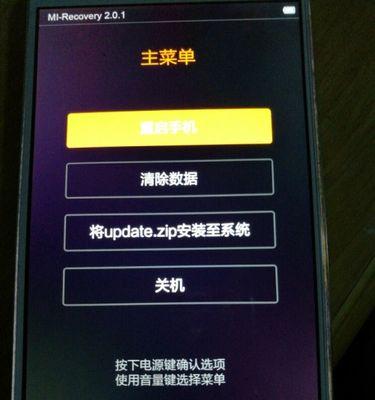
检查小米手机安全恢复系统是否可用
在进行任何操作之前,确认您的小米手机是否具备安全恢复系统功能是必要的步骤。
1.进入系统更新:打开手机的“设置”应用,选择“我的设备”。
2.检查系统更新:在“我的设备”菜单中,找到并点击“全部规格”选项下的“系统更新”。
3.查找安全恢复信息:在“系统更新”页面中,若您的手机支持安全恢复,您将看到相关选项或说明。
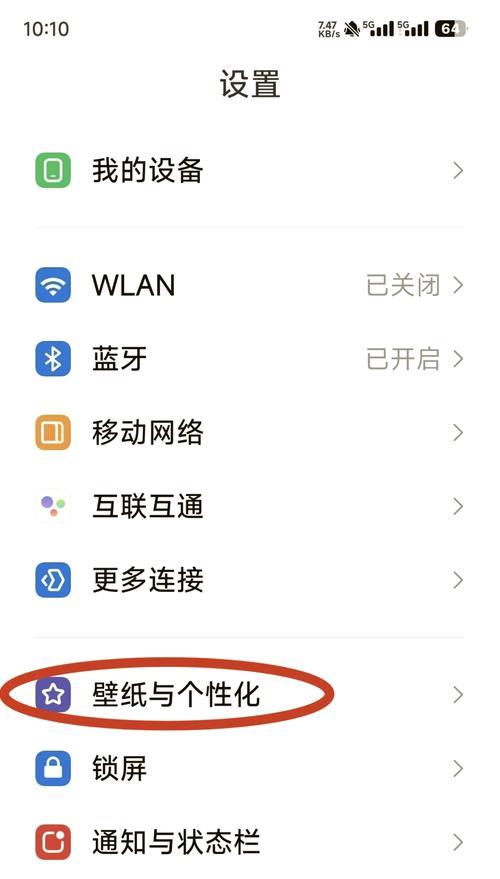
小米手机安全恢复系统的操作步骤
恢复出厂设置
若您的手机出现系统故障或被病毒感染,首先可以尝试通过恢复出厂设置来解决。
1.备份数据:由于恢复出厂设置会清除所有数据,建议在操作前对手机数据进行备份。
2.进入恢复模式:关闭手机,然后按住“音量加”和“电源”键,直到出现Mi标志。
3.选择恢复出厂设置:在恢复模式中,使用音量键上下移动,选择“恢复出厂设置”。
4.确认操作:按“电源”键确认,手机将自动重启并开始恢复出厂设置。
5.重启后进行设置:手机重启后,按照提示进行设备的初次设置。
系统更新
若系统需要更新,可以通过系统更新功能获取最新的安全补丁或功能改进。
1.进入系统更新:打开手机的“设置”,选择“我的设备”>“全部规格”>“系统更新”。
2.下载更新包:若检测到新版本的MIUI,选择“下载并安装”。
3.更新手机系统:等待下载完成后,手机会自动重启并安装更新。
4.更新完成后重启:更新安装完毕后,手机会自动重启,此时系统已经是最新版本。
使用小米账号恢复
如果因为某些原因手机系统损坏严重,无法正常进入系统恢复模式,您还可以尝试使用小米账号进行恢复。
1.连接电脑:将手机连接到电脑,并在电脑上打开小米手机助手。
2.登录小米账号:在小米手机助手中,使用同一小米账号登录。
3.进行数据备份或恢复:选择需要的操作,如备份当前数据或恢复到之前的系统备份。
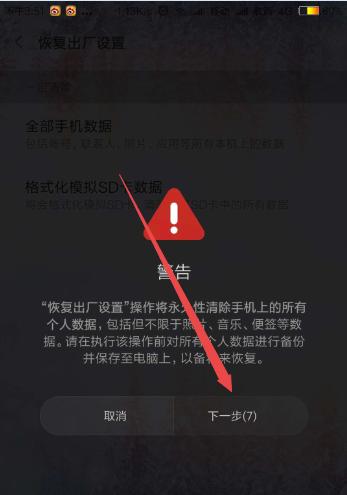
遇到问题的解决方法
安全恢复系统无法启动
如果在尝试进入安全恢复系统时遇到问题,可以尝试以下方法:
重新启动手机:有时简单的重启可以解决临时性的系统问题。
检查手机电池:确保手机电量充足,低电量可能导致恢复模式无法正常启动。
刷机:如果上述方法都不奏效,可能需要刷机,这通常需要一定的技术知识或寻求专业人士帮助。
系统更新失败
如果在进行系统更新时遇到失败,可能需要检查以下问题:
检查网络连接:确保您的网络连接稳定,网络不稳定可能会导致更新失败。
足够的存储空间:确保手机有足够的存储空间来下载和安装更新包。
系统兼容性问题:确认下载的更新包是否支持您的手机型号。
结语
通过以上步骤,您应该能够有效地使用小米手机的安全恢复系统来处理各种系统问题。重要的是,始终保持对数据的定期备份,这样即使在恢复出厂设置的情况下,您的重要信息也不会丢失。希望本文能帮助您轻松地管理和维护您的小米手机,保持其最佳性能。















